Filöverföring
Använd Filöverföring-läget för att säkert kopiera filer och mappar till och från en fjärrdator.
Starta Filöverföring-läget
- På Allmänt-fliken välj Filöverföring och dubbelklicka på en anslutning i din adressbok:
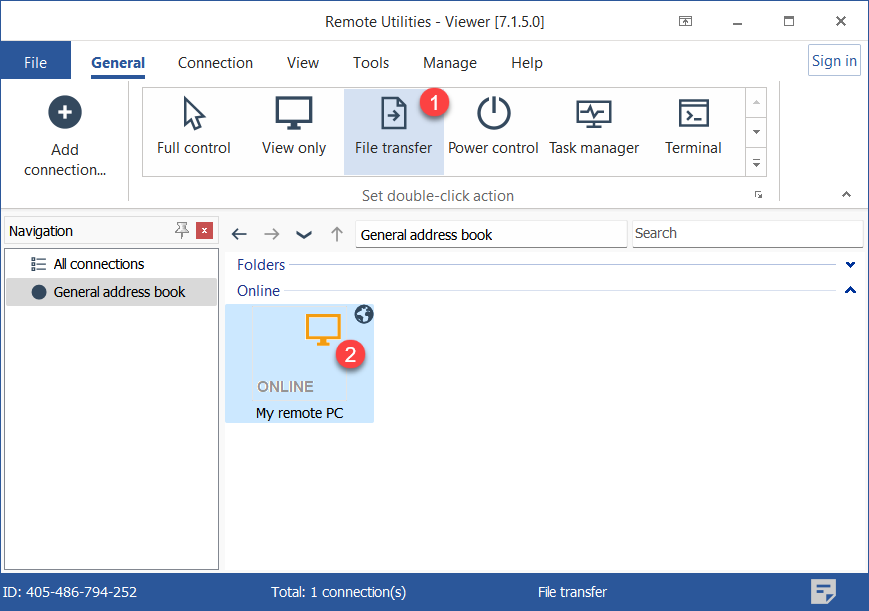
- Ange åtkomstlösenordet och klicka på OK:

- Ett Filöverföring-läge fönster öppnas:
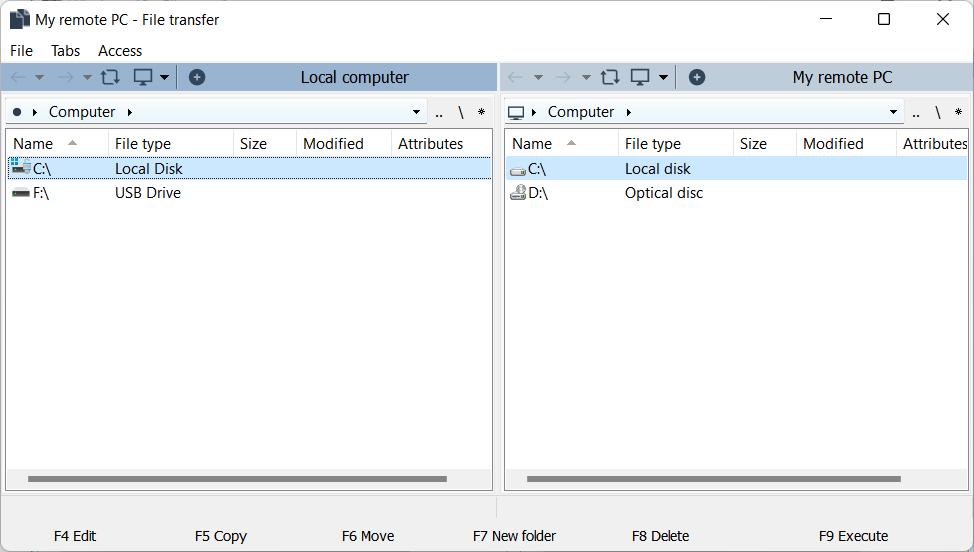
Kopiera eller flytta filer och mappar
För att kopiera eller flytta en fil eller en mapp:
- Öppna källmappen i den ena rutan och destinationsmappen i den andra rutan.
- Välj filen eller mappen som du vill kopiera eller flytta, högerklicka på den och välj Kopiera eller Flytta:
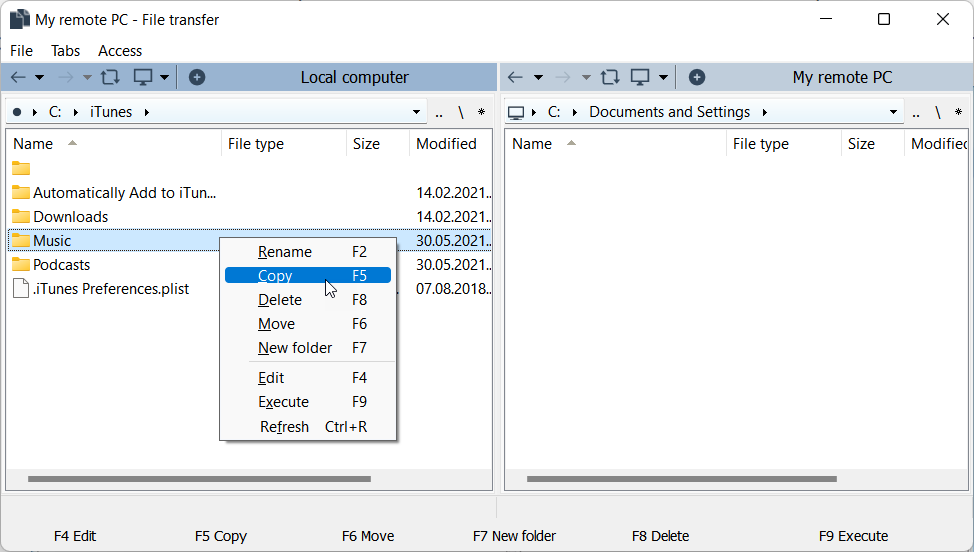
Starta flera sessioner i flikar
Du kan använda flikar för att öppna flera fjärrenheter bredvid varandra i samma Filöverföring-fönster. För att öppna en annan fjärranslutning i en ny flik, klicka på plustecknet och välj målanslutningen från din adressbok:
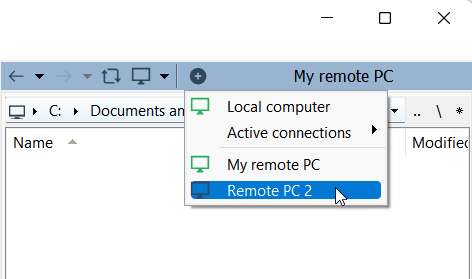
Anslutningen öppnas som en ny flik på flikfältet:
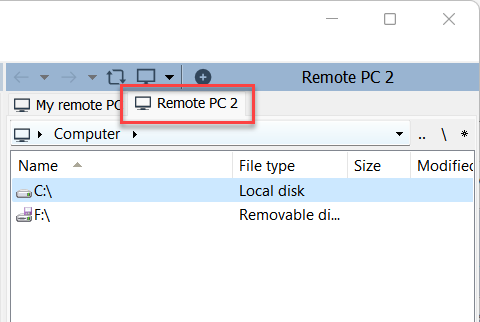
Huvudfönstrets meny
Fil-menyn innehåller kommandon som du kan tillämpa på filer och mappar som valts i Filöverföringsfönstret. Du kan komma åt samma kommandon genom att högerklicka på objekten direkt i en ruta. Kommandot Avsluta stänger Filöverföringsläget.
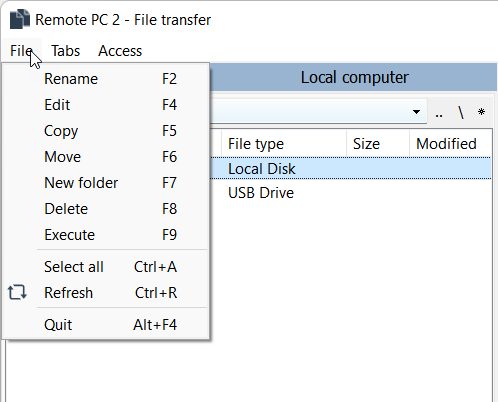
Kommandon i Flikar-menyn tillämpas antingen på den valda fliken eller på alla öppna flikar och är självförklarande.
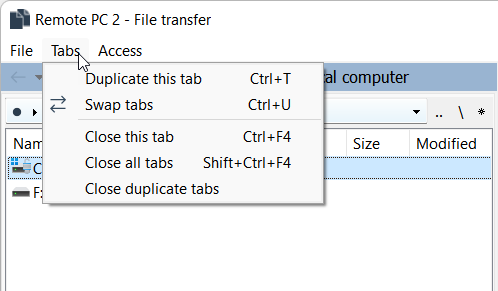
Använd Åtkomst-menyn för att växla från Aktuell användare till System-konto om du har problem med att kopiera/flytta filer till den fjärr-PC:n.
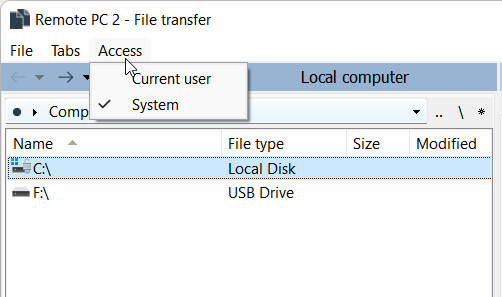
Bokmärken
Du kan lägga till ofta använda mappar till dina bokmärken:
- I den vänstra eller högra rutan klicka på stjärnknappen och välj Lägg till nuvarande mapp:
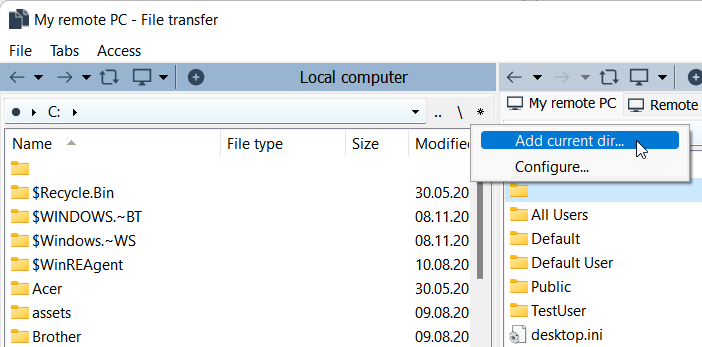
- Fönstret Bokmärke öppnas. Ange bokmärkets titel och sökväg och klicka på OK:
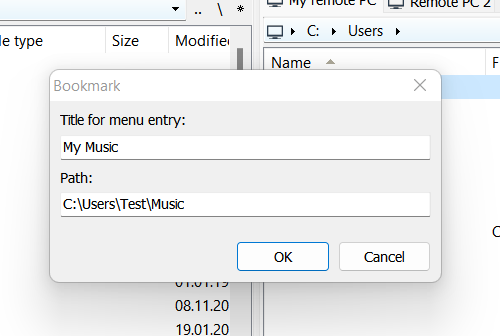
- För att öppna ett tidigare tillagt bokmärke klicka på stjärnknappen och välj bokmärket från listan:
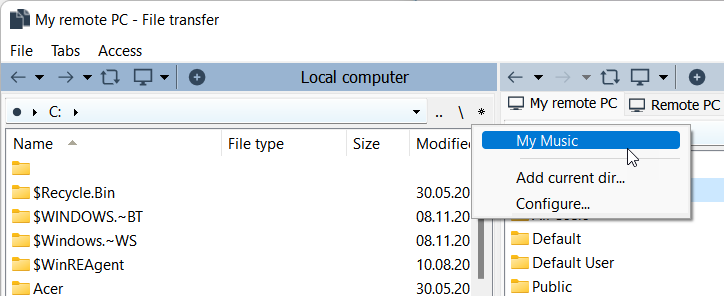
För att redigera befintliga bokmärken:
- I den vänstra eller högra rutan klicka på stjärnknappen och välj Konfigurera.
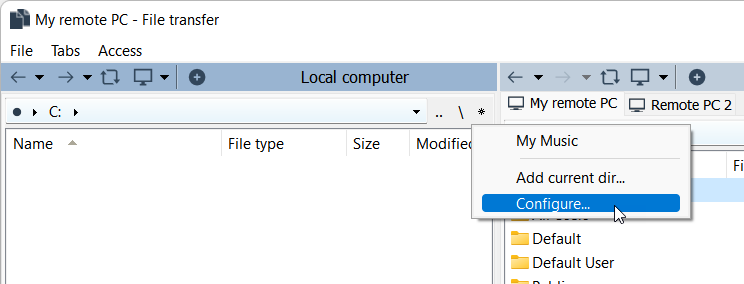
- Redigera bokmärkena i dialogrutan och klicka på OK.
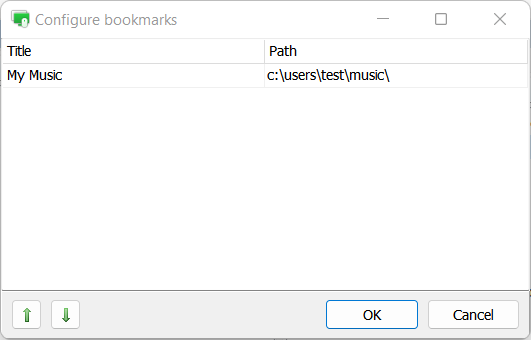
Snabbtangenter
Du kan få åtkomst till ofta använda kommandon längst ner i Filöverföringsfönstret. För att köra ett kommando, klicka på det eller tryck på den associerade F4 - F9-tangenten på tangentbordet.

Dra och släpp
Du kan dra filer och mappar (både lokala och fjärr) från Filöverföringsfönstret och släppa dem på en mållokation på den lokala datorn eller vice versa.
Smart återupptagning av nerladdning
Om filnedladdningen avbröts, kommer nedladdningen automatiskt att återupptas nästa gång du initierar en fjärrkontrollsession.